Crée une polyligne 2D, un objet unique composé de segments de ligne et d'arc.
Méthodes d'accès
Bouton
 Barre d'outils : Jeux d'outils Dessin
Barre d'outils : Jeux d'outils Dessin  Groupe d'outils Formes ouvertes
Groupe d'outils Formes ouvertes  Polyligne
Polyligne Menu:
Dessin
Menu:
Dessin
 Polyligne
Polyligne
Résumé
Une polyligne 2D est une séquence de segments créés comme un objet planaire unique. Vous pouvez créer des segments de ligne droite, des segments d'arc ou une combinaison des deux.
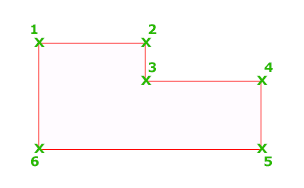
La variable système PLINEGEN gère l'affichage des motifs des types de ligne autour des sommets d'une polyligne 2D, ainsi que le lissage de ces sommets. Affecter la valeur 1 à PLINEGEN permet de générer de nouvelles polylignes dans un motif continu autour des sommets de la polyligne terminée. Affecter la valeur 0 à PLINEGEN permet de commencer et de terminer la polyligne par un tiret à chaque sommet. PLINEGEN ne s'applique pas aux polylignes à segments coniques.
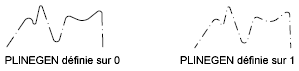
Liste des invites
Les invites suivantes s'affichent.
Spécifiez le point de départ: Spécifiez un point.
La largeur courante est de <courant>
Spécifiez le point suivant ou [Arc/Clore/Demi-larg/Longueur/annUler/Largeur]: Spécifiez un point ou entrez une option.
Point suivant
Dessine un segment de ligne. L'invite précédente s'affiche de nouveau.
Arc
Ajoute des segments d'arc à la polyligne.
Spécifiez l'extrémité de l'arc ou
[Angle/CEntre/CLore/DIrection/DEmi-larg/LIgne/Rayon/Second-pt/annUler/Largeur]: Spécifiez un point (2) ou entrez une option.

Extrémité
Dessine un segment d'arc. Le segment d'arc est tangent au segment précédent de la polyligne. L'invite précédente s'affiche de nouveau.
Angle
Spécifie l'angle décrit du segment d'arc à partir du point de départ.
Spécifiez l'angle décrit:
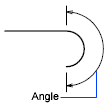
Si vous entrez un nombre positif, AutoCAD crée des segments d'arc orientés dans le sens trigonométrique. Si vous entrez un nombre négatif, les segments d'arc sont créés dans le sens des aiguilles d'une montre.
Spécifiez l'extrémité de l'arc ou [Centre/Rayon]: Spécifiez un point ou entrez une option.
- Extrémité
-
Spécifie l'extrémité du segment d'arc et le dessine.
- Centre
-
Spécifie le centre du segment d'arc.
Spécifiez le centre de l'arc :
- Rayon
-
Spécifie le rayon du segment d'arc.
Spécifiez le rayon de l'arc: Spécifiez une distance.
Spécifiez la direction de corde de l'arc <courant>: Spécifiez un point ou appuyez sur ENTREE.
Centre
Spécifie le centre du segment d'arc.
Spécifiez le centre de l'arc: Spécifiez un point (2).
Spécifiez l'extrémité de l'arc ou [Angle/Longueur]: Spécifiez un point (3) ou entrez une option.

- Extrémité
-
Spécifie l'extrémité du segment d'arc et le dessine.
- Angle
-
Spécifie l'angle décrit du segment d'arc à partir du point de départ.
Spécifiez l'angle décrit:
- Longueur
-
Indique la longueur de corde du segment d'arc. Si le segment précédent est un arc, le programme dessine le nouveau segment d'arc tangent au segment précédent.
Spécifiez la longueur de corde:
Fermer
Dessine un segment d'arc depuis le dernier point spécifié jusqu'au point de départ, en créant une polyligne fermée. Deux points au moins doivent être spécifiés avec cette option.

Direction
Spécifie la direction de départ du segment d'arc.
Spécifiez la direction de la tangente à partir du point de départ de l'arc: Spécifiez un point (2).
Spécifiez l'extrémité de l'arc: Spécifiez un point (3).

Demi-larg
Spécifie la largeur à partir du centre d'un segment de polyligne jusqu'à une de ses arêtes.
Spécifiez la demi-largeur de départ <courant>: Entrez une valeur ou appuyez sur ENTREE.
Spécifiez la demi-largeur de fin <largeur de départ>: Entrez une valeur ou appuyez sur ENTREE.
La demi-largeur de départ devient la demi-largeur de fin par défaut. Cette dernière devient aussi la demi-largeur uniforme de tous les segments subséquents jusqu'à ce que vous modifiiez de nouveau la demi-largeur. Les points de début et de fin des segments linéaires épais sont situés au centre de la ligne.
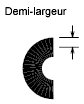
En règle générale, les intersections des segments adjacents de polyligne épaisse sont biseautées. Aucun biseautage n'est effectué sur les segments d'arc non tangents, sur les angles très aigus, ni lorsqu'un type de ligne pointillés-points est utilisé.
Ligne
Quitte l'option Arc et renvoie les invites initiales de la commande POLYLIGN.
Rayon
Spécifie le rayon du segment d'arc.
Spécifiez le rayon de l'arc: Spécifiez une distance.
Spécifiez l'extrémité de l'arc ou [Angle]: Spécifiez un point ou tapez a.

- Extrémité
-
Spécifie l'extrémité du segment d'arc et le dessine.
- Angle
-
Indique l'angle décrit du segment d'arc.
Spécifiez l'angle décrit:
Spécifiez la direction de corde de l'arc <courant>: Spécifiez un angle ou appuyez sur ENTREE.
Second-pt
Indique le second point et l'extrémité d'un arc défini par trois points.
Spécifiez un deuxième point sur l'arc: Spécifiez un point (2).
Spécifiez l'extrémité de l'arc: Spécifiez un point (3).

Annuler
Annule le dernier segment d'arc ajouté à la polyligne.
LArgeur
Spécifie la largeur du segment d'arc suivant.
Spécifiez la largeur de départ <courant>: Entrez une valeur ou appuyez sur ENTREE.
Spécifiez la largeur de fin <largeur de départ>: Entrez une valeur ou appuyez sur ENTREE.

La largeur de départ devient la largeur de fin par défaut. Celle-ci devient à son tour la largeur uniforme de tous les segments suivants jusqu'à ce que vous modifiiez de nouveau la largeur. Les points de début et de fin des segments linéaires épais sont situés au centre de la ligne.
En règle générale, les intersections des segments adjacents de polyligne épaisse sont biseautées. Aucun biseautage n'est effectué sur les segments d'arc non tangents, sur les angles très aigus, ni lorsqu'un type de ligne pointillés-points est utilisé.
Fermer
Dessine un segment de ligne depuis le dernier point spécifié jusqu'au point de départ, en créant une polyligne fermée. Deux points au moins doivent être spécifiés avec cette option.

Demi-larg
Indique la largeur entre le centre d'un segment de polyligne épaisse et l'une de ses arêtes.
Spécifiez la demi-largeur de départ <courant>: Entrez une valeur ou appuyez sur ENTREE.
Spécifiez la demi-largeur de fin <courant>: Entrez une valeur ou appuyez sur ENTREE.
La demi-largeur de départ devient la demi-largeur de fin par défaut. Cette dernière devient aussi la demi-largeur uniforme de tous les segments subséquents jusqu'à ce que vous modifiiez de nouveau la demi-largeur. Les points de début et de fin des segments linéaires épais sont situés au centre de la ligne.

En règle générale, les intersections des segments adjacents de polyligne épaisse sont biseautées. Aucun biseautage n'est effectué sur les segments d'arc non tangents, sur les angles très aigus, ni lorsqu'un type de ligne pointillés-points est utilisé.
Longueur
Trace un segment de ligne de la longueur spécifiée, selon le même angle que le segment précédent. Si le segment précédent est un arc, le programme dessine le nouveau segment de ligne tangent à ce segment d'arc.
Spécifiez la longueur de la ligne: Spécifiez une distance.

Annuler
Supprime le dernier segment de ligne ajouté à la polyligne.
LArgeur
Spécifie la largeur du segment de ligne suivant.
Spécifiez la largeur de départ <courant>: Entrez une valeur ou appuyez sur ENTREE.
Spécifiez la largeur de fin <largeur de départ>: Entrez une valeur ou appuyez sur ENTREE.
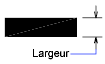
La largeur de départ devient la largeur de fin par défaut. Celle-ci devient à son tour la largeur uniforme de tous les segments suivants jusqu'à ce que vous modifiiez de nouveau la largeur. Les points de début et de fin des segments linéaires épais sont situés au centre de la ligne.
En règle générale, les intersections des segments adjacents de polyligne épaisse sont biseautées. Aucun biseautage n'est effectué sur les segments d'arc non tangents, sur les angles très aigus, ni lorsqu'un type de ligne pointillés-points est utilisé.